联想小新air15摄像头黑屏 联想小新摄像头黑屏无法使用怎么处理
更新时间:2024-08-24 08:44:03作者:xtang
有不少联想小新Air 15的用户反映他们的摄像头出现了黑屏问题,无法正常使用,这个问题给用户带来了很大的困扰,因为摄像头在如今的网络社交和远程办公中扮演着非常重要的角色。究竟是什么原因导致了联想小新摄像头出现黑屏问题?如何才能有效地解决这一难题呢?接下来我们将一起深入探讨这个问题,并寻找解决方案。
具体方法:
1.在系统中搜索相机,并选择打开
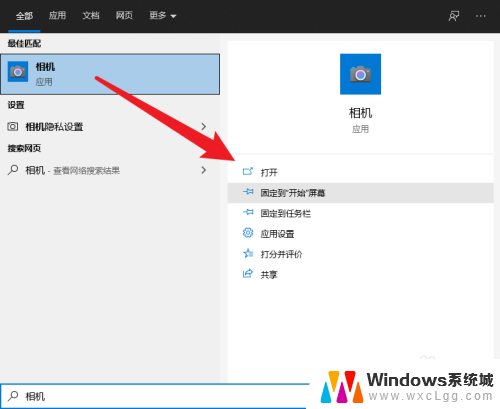
2.打开相机app,可以看到摄像头哪里显示不能用,是个黑屏
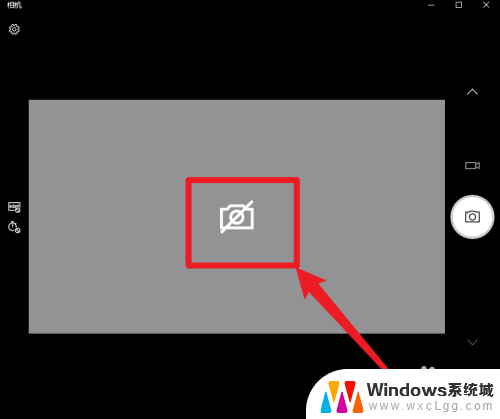
3.这就需要我们打开联想配套的软件vantage
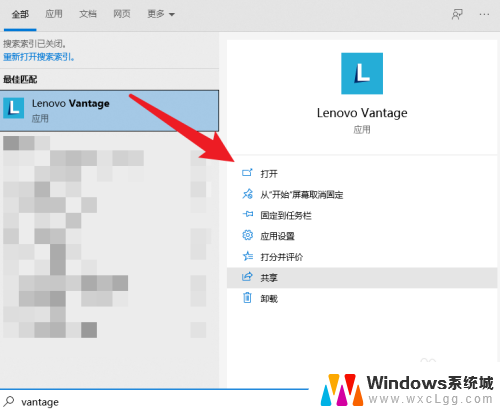
4.在系统工具中,选择媒体
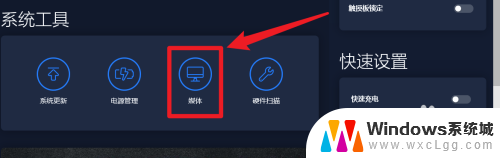
5.在媒体中点击 显示屏和摄像头
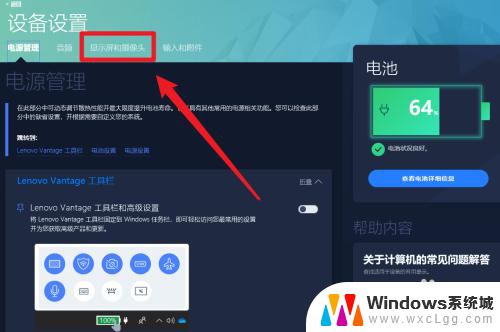
6.在这里可以看到有个功能叫做摄像头隐私功能
这个功能是做上面用的那,就是在系统层面对摄像头进行控制。只要开启了这个功能,不管什么应用想要使用摄像头都没办法获得图像,不管是我们主动使用摄像头还是有些恶意程序偷偷使用摄像头,都获得不到图像。这样就保护了我们的隐私
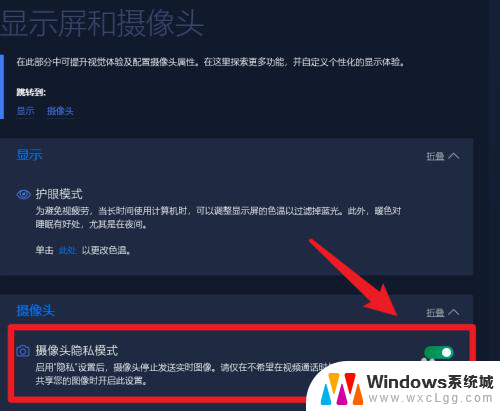
7.既然我们要主动使用摄像头,就需要先关闭这个功能
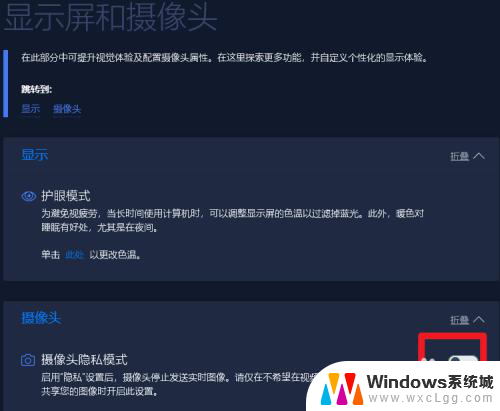
8.这时候再看相机,就能看到画面了
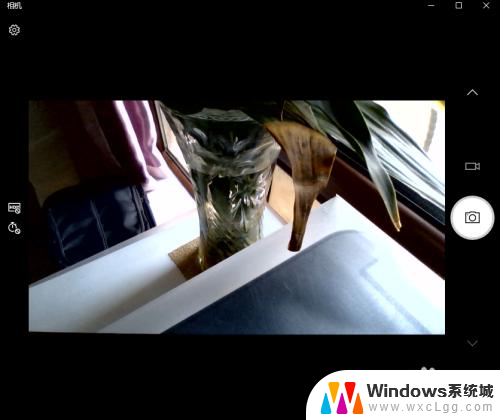
以上就是联想小新air15摄像头黑屏的全部内容,如果你遇到这个问题,可以按照以上方法来解决,希望对大家有所帮助。
联想小新air15摄像头黑屏 联想小新摄像头黑屏无法使用怎么处理相关教程
-
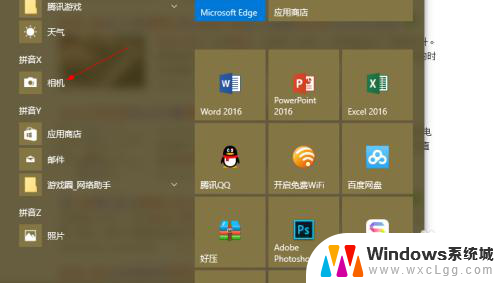 联想电脑的相机在哪里打开 联想小新笔记本摄像头怎么调试
联想电脑的相机在哪里打开 联想小新笔记本摄像头怎么调试2024-04-28
-
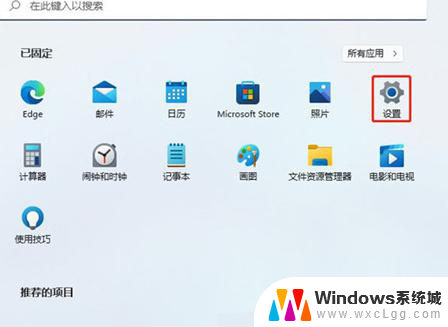 联想电脑自带摄像头在哪里开启 联想笔记本自带摄像头打开步骤
联想电脑自带摄像头在哪里开启 联想笔记本自带摄像头打开步骤2024-06-10
-
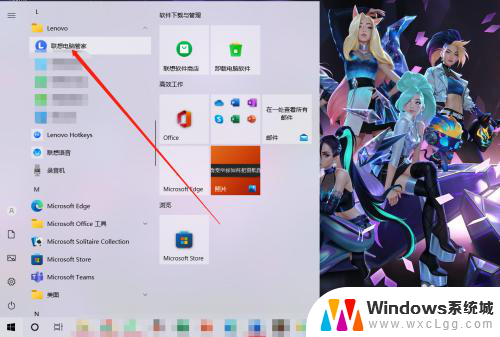 联想pro14怎么关闭开盖开机 联想小新pro14开盖开机黑屏
联想pro14怎么关闭开盖开机 联想小新pro14开盖开机黑屏2024-08-31
-
 ipad摄像头打开是黑的 iPad摄像头打开后无法拍照黑屏怎么办
ipad摄像头打开是黑的 iPad摄像头打开后无法拍照黑屏怎么办2024-02-17
-
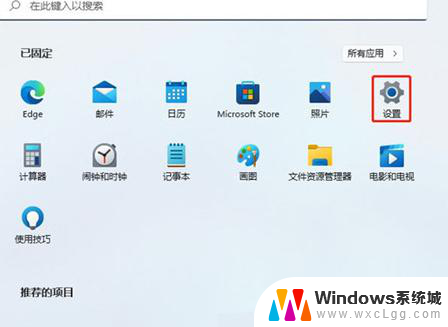 lenovo笔记本摄像头怎么打开 联想笔记本自带摄像头打开步骤
lenovo笔记本摄像头怎么打开 联想笔记本自带摄像头打开步骤2024-04-09
-
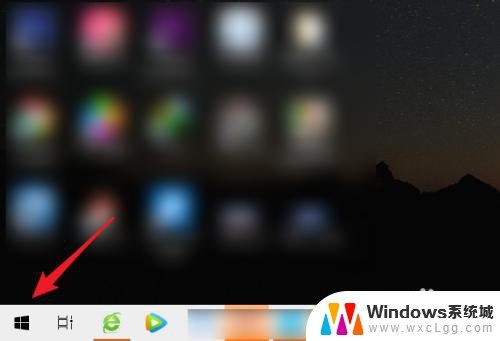 笔记本摄像头如何录像 笔记本电脑如何使用摄像头录像
笔记本摄像头如何录像 笔记本电脑如何使用摄像头录像2023-11-11
电脑教程推荐
- 1 固态硬盘装进去电脑没有显示怎么办 电脑新增固态硬盘无法显示怎么办
- 2 switch手柄对应键盘键位 手柄按键对应键盘键位图
- 3 微信图片怎么发原图 微信发图片怎样选择原图
- 4 微信拉黑对方怎么拉回来 怎么解除微信拉黑
- 5 笔记本键盘数字打不出 笔记本电脑数字键无法使用的解决方法
- 6 天正打开时怎么切换cad版本 天正CAD默认运行的CAD版本如何更改
- 7 家庭wifi密码忘记了怎么找回来 家里wifi密码忘了怎么办
- 8 怎么关闭edge浏览器的广告 Edge浏览器拦截弹窗和广告的步骤
- 9 windows未激活怎么弄 windows系统未激活怎么解决
- 10 文件夹顺序如何自己设置 电脑文件夹自定义排序方法